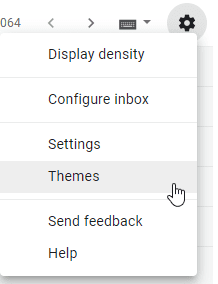El esquema de color predeterminado de Gmail se ve muy brillante y relativamente suave, entonces, ¿qué puedes hacer para cambiar eso? Bueno, Gmail tiene temas que puedes aplicar, cambiando el fondo y los esquemas de color. Puede elegir una imagen de fondo de una selección, puede aplicar un solo color (incluido el negro, lo que le permite crear un modo oscuro). Incluso puedes subir tus propias imágenes para personalizar Gmail a tu gusto.
Para configurar un tema, primero debe iniciar sesión en Gmail, puede estar en una de las bandejas de entrada. Cerca de la esquina superior derecha, habrá una rueda dentada, haga clic en ella y luego haga clic en «Temas» cerca de la parte inferior de la lista desplegable.
Seleccione «Temas» después de hacer clic en la rueda dentada.
Aparecerá una ventana emergente con una serie de opciones preseleccionadas para imágenes de fondo, si ninguna de estas opciones le atrae, hay muchas más disponibles si hace clic en «Más imágenes» en unas pocas líneas.
Directamente debajo de la opción, más imágenes son temas más simplistas. El primero es el tema predeterminado de Gmail, el segundo es «Oscuro», que ofrece una experiencia decente en modo oscuro para aquellos que son fanáticos.
 Elija una de las imágenes preexistentes o un tema simple como el modo oscuro.
Elija una de las imágenes preexistentes o un tema simple como el modo oscuro.
También puede agregar sus propias imágenes de fondo si lo prefiere. Para hacer esto, debe guardar la foto que desea usar en un álbum en Google Photos. En la parte inferior izquierda del cuadro de diálogo «Elige tu tema» hay un enlace a «Mis fotos», haz clic en él para ver una lista de tus álbumes en Google Fotos. Para luego seleccionar una imagen específica, elija un álbum, luego una imagen y luego haga clic en «Seleccionar», se aplicará inmediatamente como fondo de Gmail.
Sugerencia: si acaba de agregar una foto o un álbum a Google Fotos y no puede encontrarlo, intente actualizar la pestaña de Gmail.
Hay algunas otras opciones menores disponibles para ajustar el fondo de la foto. Puede establecer un fondo de texto claro u oscuro, que se aplica a la visualización de la bandeja de entrada. También puede establecer un efecto de viñeta, oscureciendo las esquinas de la imagen de fondo. El efecto final es un desenfoque, es posible configurar la fuerza del efecto de desenfoque de acuerdo con sus preferencias personales.
Una vez que todas las configuraciones sean las que prefiera, simplemente haga clic en «Guardar» en el cuadro de diálogo «Elija su tema» y se recordará su configuración.